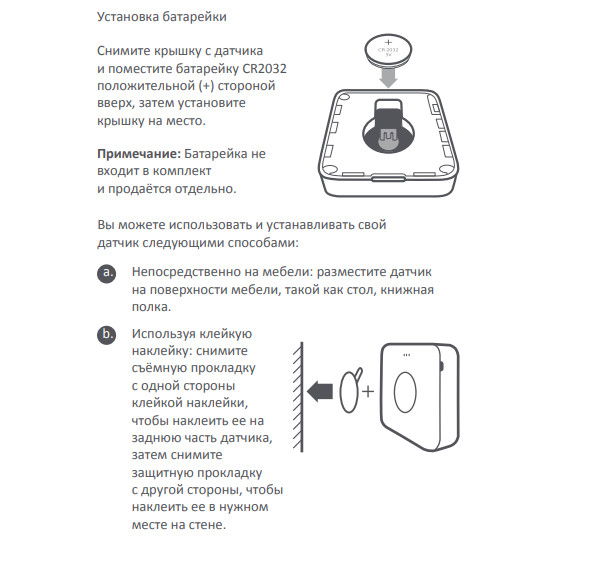Последнее время появляется много сообщений, что подобные датчики не работают совсем, т.е. сценарий создаётся правильно, но ничего не происходит. Этому может быть несколько причин, попробую про все рассказать на примере создания сценария и описания принципа работы.
В первую очередь надо проверить, что датчик видится Bluetooth шлюзом. Для этого заходим во вкладку Профиль, раздел BLE шлюз:
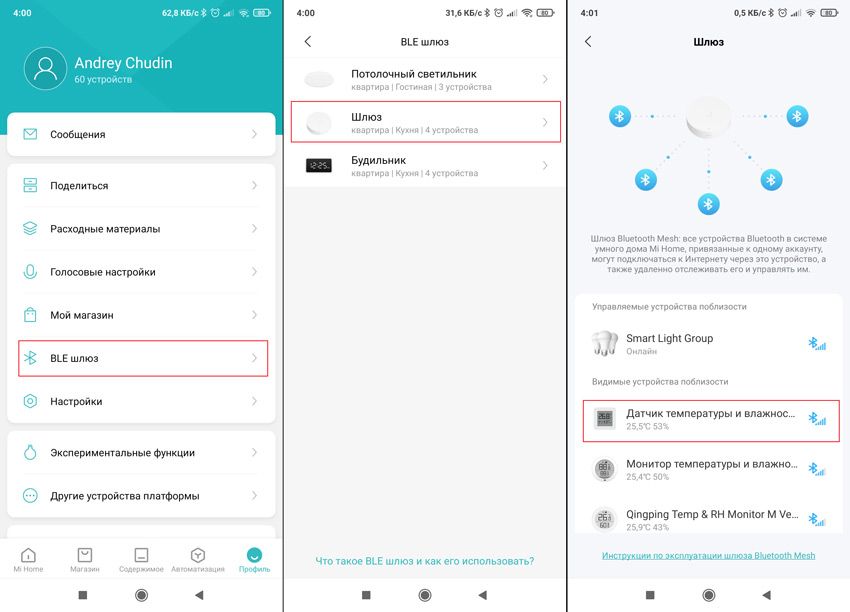
Ели у вас нет устройства, которое может выполнять роль шлюза, сценарии работать не будут!
Теперь создаем сценарий (немного теории и практических примеров можно посмотреть тут). Возьмем простой пример автоматизации, позволяющий включать обогреватель когда холодно и выключать когда жарко. Для управления будет использоваться умная встраиваемая розетка Aqara (но можно взять и внешний ZigBee Power Plug).
Перейдем во вкладку Автоматизация. Нажимаем кнопку создания нового сценария, и выбираем наш датчик. Доступны 4 действия по изменению температуры и влажности.
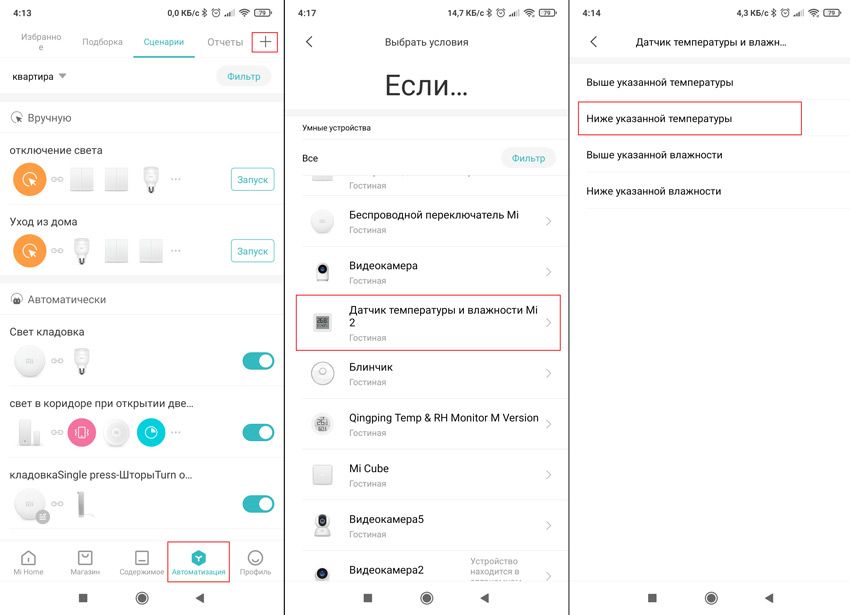
Для нашего примера выбираем «Ниже указанной температуры», нам будет предложено выбрать конкретное значение границы:
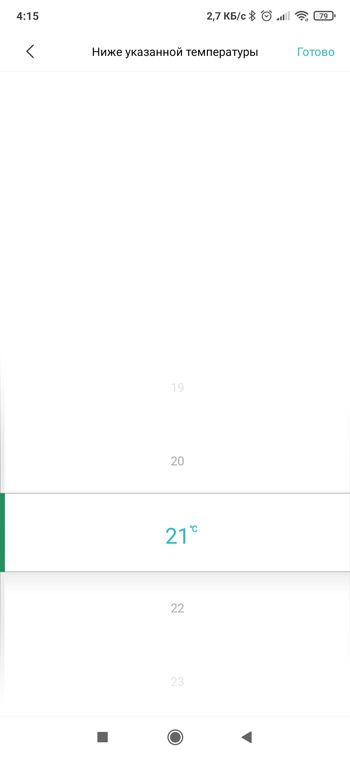
Значение подбираете в зависимости от личных ощущений, допустим это будет 21 градус. Далее приложение Mi Home предложит выбрать действие, которое будет выполняться при выполнении условия. Выбираем розетку и действие включения:
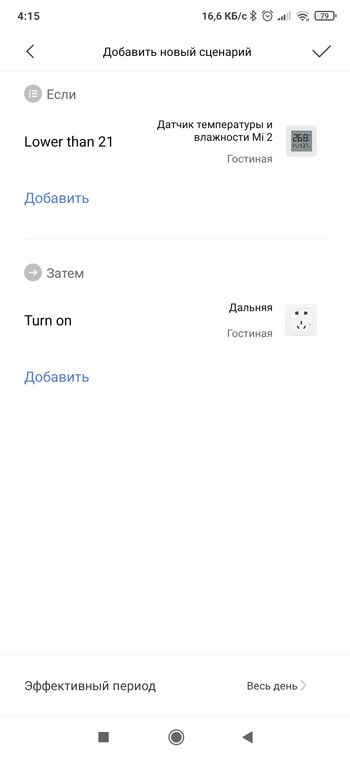
Сохраняем сценарий и проверяем работу. Допустим, что сейчас в помещении 20 градусов, температура на датчике отображается правильно, но розетка не включается. Ничего не работает!!!
Но по логике системы Сяоми сценарий и не должен срабатывать, поскольку условие выполняется только при переходе заданной границы температуры. Т.е. было 22 градуса, температура упала ниже 21 – сценарий отрабатывает именно в этот момент. В нашем примере температура уже была ниже границы, поэтому ничего не сработало.
Это только первая причина 🙂 Опустилась температура ниже, датчик показывает 20, в приложении аналогичные показания, а сценарий не выполняется. Дело в том, что данные с датчика в китайское облако уходят не сразу, т.е. последние отправленные показатели будут отличаться от тех, которые вы видите в приложении (при просмотре, телефон подключается к датчику напрямую и передает показания в режиме реального времени). Если будете проверять показания не из дома, они покажут значения, которые последний раз отправлялись на сервер, еще их можно увидеть с главного экрана приложения:
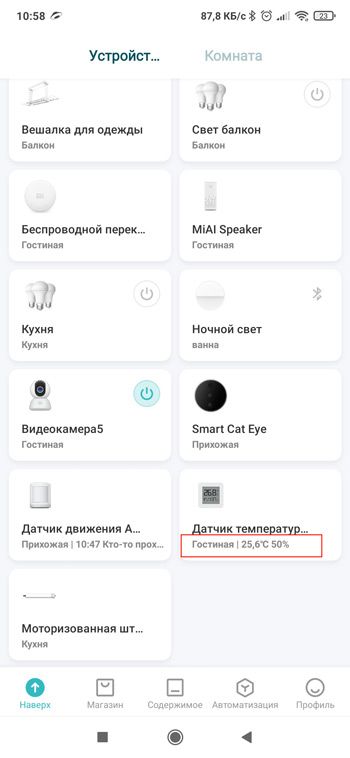
Какой-то закономерности обновления этих данных я не нашел. По моим тестам обновление происходит в диапазоне от 30 секунд до 20 минут, но чаще всего около 3-5 минут. Разницы между локальными и облачными сценариями в скорости срабатывания нет. Не быстро, но мне кажется, что для дома вполне достаточно.
Посмотреть историю выполнения сценариев можно во вкладке Отчеты:
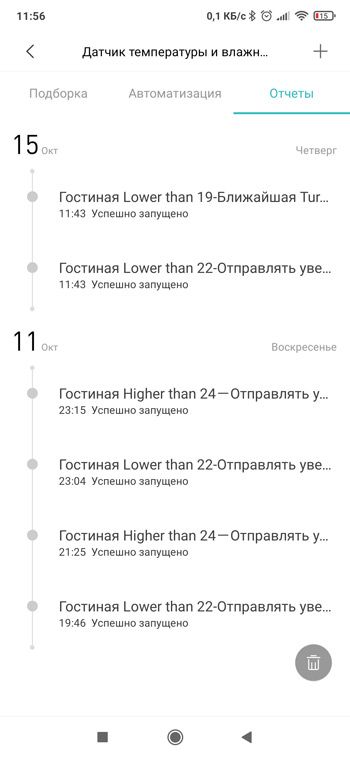
По аналогии настраиваем сценарий отключения и наша сцена поддержки температуры готова. Для увеличения скорости срабатывания и увеличения отказоустойчивости можно добавить в сценарий ZigBee датчик без экрана, они передают данные в разное время и сценарий отработает быстрее:
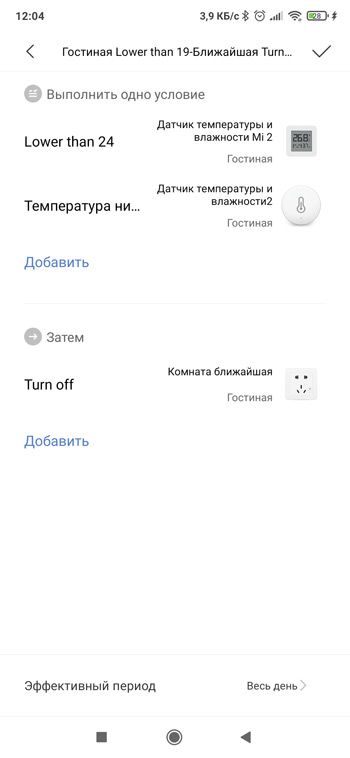
Можно придумать разные сцены автоматизации, управление теплыми полами, влажностью, включение кондиционера – все зависит от вашей фантазии и потребностей.
Для работы проектов iXBT.com нужны файлы cookie и сервисы аналитики.
Продолжая посещать сайты проектов вы соглашаетесь с нашей
Политикой в отношении файлов cookie
Всем привет! Одним из самых популярных товаров Сяоми (помимо, естественно, смартфонов), являются небольшие бытовые термометры/гигрометры, выпускаемые под маркой Mijia и имеющие очень неплохую точность, а также, невысокую цену. Существуют круглые и квадратные версии, на E-ink чернилах и с LCD дисплеем, с возможностью получения данных через bluetooth. Производитель не останавливается на достигнутом и продолжает расширять линейку данных популярных бытовых приборчиков. Не так давно вышла новая, миниатюрная версия Xiaomi Mijia Termometer 2, модель: LYWSD03MMC, о ней и пойдет речь в данном обзоре.
Поставляется устройство, в привычной по другим продуктам данного бренда, качественной белой коробочке:

Все надписи, традиционно, на китайском:
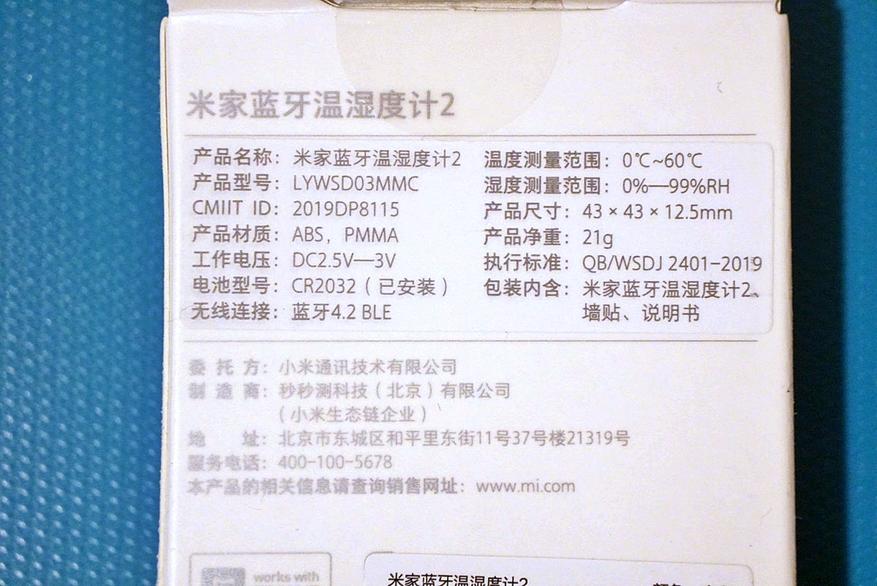
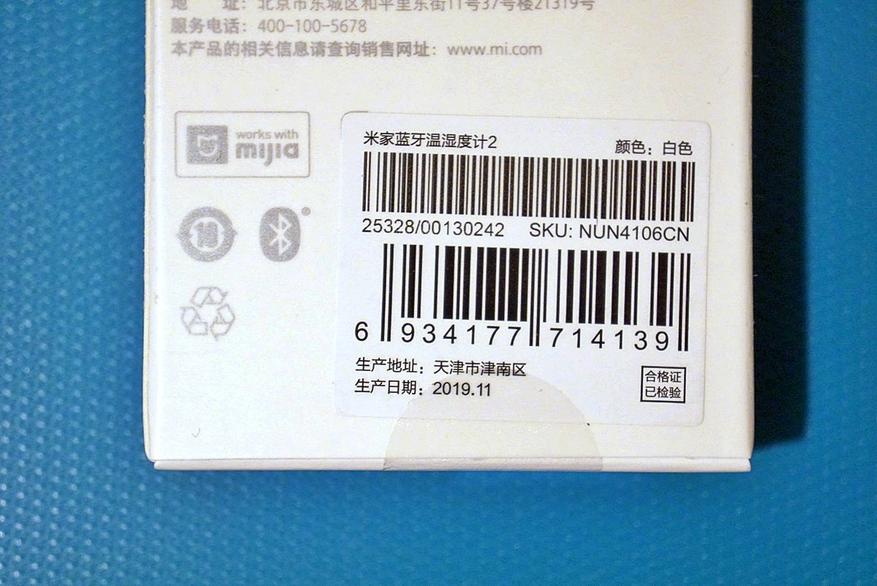
Комплектация небогатая, по сравнению с другими версиями аналогичных приборов, например, магнита и подставки нет, только сам прибор, небольшой кружок двусторонней наклейки и бумажка-инструкция:

Заявленные характеристики:
- Модель: LYWSD03MMC
- Размер: 43x43x12.5mm
- Батарея: СR2032, 3V
- Время работы от батарейки: 1 год
- Bluetooth: 4.2 BLE
- Диапазон измерений: 0°C-60°C; 0% — 99%RH
- Шаг измерений: 0.1°C; 1%RH
- Объем хранимых данных: за 3 месяца
Внешний вид девайса:

По сути, это самый маленький термометр/гигрометр в линейке Сяоми, однако этот кроха оснащен хорошо читаемым LCD дисплеем, bluetooth и встроенной памятью:
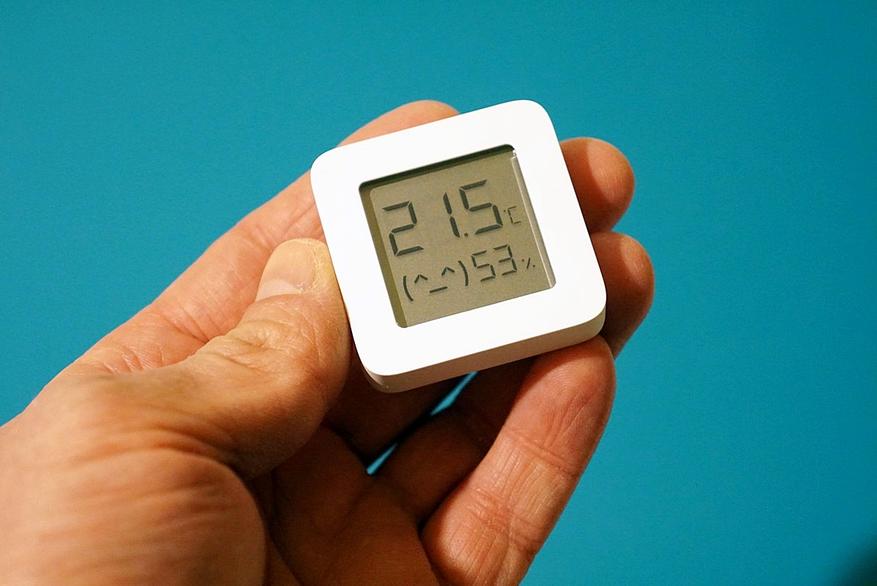
С обратной стороны крышка с отверстиями для вентиляции датчика:

Такое же отверстие и с боковой стороны:

Термометр уже идет в комплекте с батарейкой, чтобы ее поменять достаточно отщелкнуть заднюю крышку, заявлено, что хватить ее должно на 1 год. Черный кружок — это всего лишь уплотнительная накладка, не магнит:

Видные контакты помеченные «Gnd» и «Reset», но как их использовать информации нигде нет, их касание и замыкание, ни к какому результату не приводит. Над ними виден микродатчик температуры и влажности:

Размеры и вес устройства:
На дисплее устройства отображается информация о температуре, влажности и стилизованная рожица комфорта совокупности этих параметров:

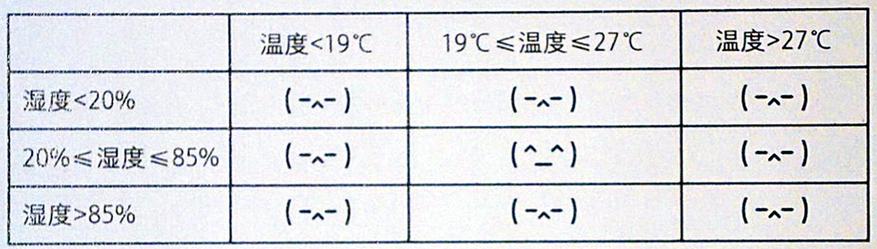
Углы обзора LCD дисплея достаточно большие, хотя, конечно, хуже чем на устройствах с E-Ink дисплеями, кроме этого, он мне показался немного темнее, по сравнению с другими подобными девайсами от Сяоми:



Как я уже упомянул, несмотря на свой мелкий размер, термометр имеет «на борту» Bluetooth модуль, позволяющий передавать устройству данные на смартфон в приложение Mi Mome. При соединении и передаче данных на дисплее отображается значок bluetooth:

Что касается добавления устройства в Mi Home, то никаких танцев с бубнами делать не нужно, как это иногда бывает с другими устройствами, все добавляется быстро либо через выбор из списка, либо через поиск совместимых устройств поблизости. Я приобрел несколько датчиков, и они друг с другом никак не конфликтуют:
Настроек не очень много, но есть полезные:
- «поделиться» устройством с другим пользователем,
- подключить хранение данных в «облаке», позволяет хранить историю измерений до 6 месяцев,
- настройка автоматизации с другими устройствами из системы «умного дома» Xiaomi,
- Baby mode — нотификация о превышении или понижении комфортных температуры (20-24°С) и влажности (45-70%) в детском помещении,
- добавить пароль на доступ к устройству.
При построении сценариев автоматизации умного дома, доступны четыре параметра, при достижении которых можно запускать работу других устройств:
- температура выше заданной
- температура ниже заданной
- влажность выше заданной
- влажность ниже заданной
Температура и влажность в приложении отображаются большими цифрами в реальном времени, частота обновления данных — раз в 5 секунд (ниже скриншоты, как это выглядит на разных дисплеях):
Кроме этого, как я уже упомянул ранее, устройство способно хранить накопленную информацию в собственной памяти в течении трех месяцев, сохраняя ее каждый час и потом в приложении, сделав синхронизацию с устройством, можно эту информацию получить за периоды: день, месяц, 6 месяцев. Двигая пальцем по экрану смартфона, можно смещать график вправо и влево, чтобы увидеть данные за нужный период). На графиках за месяц и за 6 месяцев, можно увидеть max и min температуру за каждый день или месяц соответственно:
Проверка работы
У меня есть, почти, все устройства данной линейки от Сяоми, плюс добавил для сравнения еще InkBird IBS-TH1 Plus (обзор на него тут) и, до кучи, мультиметр с термощупом. Все девайсы показали, практически, идентичные значения температуры и, даже, показатели влажности близки:

Наглядное сравнение размеров термометров от Xiaomi:

Если, вдруг, кто-то не знает, первая модель Mijia Termometer — это круглая, сразу под обзорным, а тот, что еще ниже Xiaomi MiJia Miaomiaoce на E-Ink чернилах. Отмечу частота обновления данных на термометрах с LCD дисплеем (в т.ч. на обзорном) составляет всего 5 секунд, т.е. практически в реальном времени, на термометрах с E-Ink дисплеями обновление происходит раз в 30 сек.

Несмотря на то, что заявленный температурный диапазон термометра начинается от 0°С, я решил это проверить засунув термометр в морозилку, т.к., как показывает практика, не нужно всему верить на слово 
Оказалось, что устройство, работает и при гораздо более низких температурах. Причем, удивил LCD дисплей, обычно, на подобных экранах, при температуре ниже нуля, цифры начинают отрисовываться с задержкой, а тут они сменялись как и при обычной температуре. При температуре ниже -10°С на дисплее выводится значок «L» (Low):


Однако, что самое, интересное, аппарат без проблем продолжает передавать температурные данные в приложение с прежней частотой, раз в 5 секунд. Зафиксированный минимум в морозилке -20.2°С! (ниже просто негде померить):
Также проверил, что происходит с если вытащить батарейку из устройства и удалить его из Mi Home, чтобы посмотреть, сохранятся ли данные о измерениях. Был приятно удивлен, при установке батарейки и добавлении устройства как нового, вся историческая информация (за день и месяц) сохранилась.
Разберем, открутив 4 винта:


А вот и миниатюрный сенсор температуры и влажности:

Итог
Очень интересный и полезный приборчик Xiaomi Termometer 2 и, несмотря на свой миниатюрный размер, умеющий сохранять историю измерений, имеющий отличную точность и большой функционал, а также, недокументированные возможности по измерению температур ниже нуля, что позволяет его использовать, например, в холодильнике или на улице (естественно, в месте, где на него не может попасть вода), да и дома или на даче он будет весьма полезен.

Обзор на метеостанцию, датчик температуры и влажности Xiaomi Mijia 2 с bluetooth. Xiaomi Mijia 2 как вы поняли из названия измеряет температуру и влажность в помещении. Датчик от компании Xiaomi предназначен для дистанционного управления приборами умного дома. Он определяет изменения в окружающей среде. Если температура или влажность в помещении превысит или упадет до заданных параметров, то прибор подаст сигнал на смартфон.
Датчик температуры и влажности, который входит в комплект умного дома, имеет компактные размеры и стильный дизайн. Благодаря этому он легко крепится к стене в любом месте.
Заказать Mi 2 – Яндекс Маркет
Заказать Mi 2 – AliExpress
- 1. Температура и влажность в помещении
- 2. Синхронизация датчика влажности Xiaomi Mijia
- 2.1. Как подключить метеостанцию xiaomi к Алисе
- 3. Метеостанция xiaomi mijia 2 инструкция
- 4. Технические характеристики
Температура и влажность в помещении
Температура и влажность в помещении, в котором находится человек – это не только показатель комфорта, но и важный фактор здоровья. От этих показателей зависят состояние и работоспособность человека. В этой статье поговорим о том, как контролировать влажность и температуру в квартире. Для этого существуют специальные приборы – увлажнители воздуха и термометры. Показатель влажности воздуха можно измерить с помощью гигрометра. Это прибор Xiaomi Mijia 2, который измеряет количество водяного пара в воздухе.
Норма влажности в мощении — от 40% до 60%
Синхронизация датчика влажности Xiaomi Mijia
Синхронизация со смартфоном по bluetooth. Для этого необходимо установить одно из мобильных приложение умного дома:
- Xiaomi Mi Home
- Умный дом Яндекса
Датчик влажности работает с Алисой.
Есть возможность настроить автоматизацию на изменение температуры и влажности, например включить и выключить увлажнитель или кондиционер.


Как подключить метеостанцию xiaomi к Алисе
Скачайте приложение Мі home и Умный Дом от яндекс. Авторизуйтесь в приложении Мі Hоmе с аккаунтом xiaomi, выбрав в качестве региона Россию.
Открываем в смартфоне приложение “Умный Дом от яндекс”. Авторизуйтесь по необходимости > нажимаем на плюс “Добавить устройство” > в списке выбираем Xiaomi > Добавить устройство > вводим логин и пароль от аккаунта xiaomi. Следуем инструкции.
Как подключить xiaomi к алисе дополнительная информация в скриншотах.






Метеостанция xiaomi mijia 2 инструкция
Датчик климата Xiaomi Mi Temperature and Humidity Monitor 2. Руководство по эксплуатации v1.0 скачать – https://disk.yandex.ru/i/RUmFWy_k72xbLQ
Технические характеристики
Название: Датчик температуры и влажности Mi 2.
Модель: LYWSD03MMC.
Материалы: ABS и PMMA.
Размеры: 43 × 43 × 12,5 мм.
Масса нетто: 18 г.
Рабочее напряжение: DС 2,5–3 В.
Тип батареи: CR2032 (не входит в комплект).
Беспроводное подключение: Bluetooth 4.2 Bluetooth Low Energy.
Диапазон частот: 2402 МГц-2480 МГц.
Максимальная выходная мощность: 4,16 дБм.
Температурный диапазон: от 0 °C до 60 °C
Точность температуры: ± 0,1 °C.
Диапазон измерения влажности: 0–99% относительной влажности.
Точность влажности: ± 1% относительной влажности.
Область применения: бытовое.




Датчик температуры и влажности Xiaomi Mijia 2 Обзор на метеостанцию, датчик температуры и влажности Xiaomi Mijia 2 с bluetooth. Xiaomi Mijia 2 как вы поняли из названия измеряет температуру и влажность в помещении. Датчик от компании Xiaomi предназначен для дистанционного управления приборами умного дома. Он определяет изменения в окружающей среде. Если температура или влажность в помещении превысит или упадет до заданных параметров, […]
5 1 5 1
Xiaomi – китайская технологическая компания, которая производит качественные и недорогие электронные устройства. Один из таких продуктов – температурный датчик Xiaomi. Это устройство позволяет контролировать температуру в помещении и на улице, а также мониторить влажность воздуха.
Чтобы подключить температурный датчик Xiaomi, потребуется установить приложение Mi Home на смартфон и настроить устройство. В этой статье рассмотрим подробную инструкцию по подключению температурного датчика Xiaomi.
Будем шаг за шагом разбираться в том, как настроить приложение и как подключить датчик к смартфону. В конце статьи ты будешь точно знать, как использовать температурный датчик Xiaomi для контроля температуры и влажности в своем доме или офисе.
Содержание
- Шаг 1: Подготовка к подключению датчика
- Проверьте совместимость датчика с вашим устройством
- Установите приложение Mi Home
- Зарядите датчик
- Шаг 2: Установка приложения Mi Home
- Зачем нужно приложение Mi Home?
- Как установить приложение Mi Home?
- Где найти приложение Mi Home?
- Шаг 3: Добавление датчика в приложении
- 1. Откройте приложение MiHome
- 2. Добавьте новый датчик
- 3. Подключите датчик к Wi-Fi
- 4. Добавьте датчик в комнату
- Шаг 4: Подключение датчика к Wi-Fi
- Шаг 5: Проверка работоспособности датчика
- Первый способ проверки:
- Второй способ проверки:
- Вопрос-ответ
- Можно ли использовать температурный датчик Xiaomi вместе с другими устройствами умного дома?
- Как подключить температурный датчик Xiaomi к приложению Mi Home?
- Как узнать текущую температуру в комнате с помощью температурного датчика Xiaomi?
- Может ли температурный датчик Xiaomi измерять влажность в помещении?
- Можно ли использовать температурный датчик Xiaomi без подключения к Интернету?
- Как долго работает батарея температурного датчика Xiaomi?
Шаг 1: Подготовка к подключению датчика
Проверьте совместимость датчика с вашим устройством
Перед тем, как начать подключение датчика Xiaomi, вам необходимо убедиться, что устройство, на которое он будет подключаться, совместимо с ним. Датчик можно подключить к смартфону на базе Android или iOS, а также к умной колонке или планшету соответствующей марки.
Установите приложение Mi Home
Для того, чтобы подключить датчик Xiaomi, вам необходимо скачать и установить приложение Mi Home на свое устройство. Оно позволит вам управлять своими умными устройствами и настроить их работу в соответствии с вашими потребностями.
Зарядите датчик
Проверьте, что ваш датчик Xiaomi полностью заряжен перед началом процесса подключения. Для зарядки датчика присоедините его к USB-порту или зарядному устройству, используя кабель USB, который поставляется в комплекте.
Шаг 2: Установка приложения Mi Home
Зачем нужно приложение Mi Home?
Для того чтобы подключить температурный датчик Xiaomi, необходимо установить приложение Mi Home на свой смартфон. Это приложение позволит вам управлять всеми устройствами Xiaomi, а также настраивать их работу.
Как установить приложение Mi Home?
- Скачайте приложение Mi Home из App Store или Google Play
- Установите приложение на свой смартфон
- Запустите приложение и зарегистрируйтесь в нем, если у вас еще нет аккаунта
- Пройдите аутентификацию и добавьте свой датчик температуры
Где найти приложение Mi Home?
Приложение Mi Home можно скачать бесплатно из App Store для устройств Apple и Google Play для устройств под управлением Android. Найдите его с помощью поиска и установите на свой смартфон.
Шаг 3: Добавление датчика в приложении
1. Откройте приложение MiHome
Откройте приложение MiHome на своем смартфоне или планшете. Если у вас еще нет этого приложения, вы можете загрузить его бесплатно из App Store или Google Play.
2. Добавьте новый датчик
Перейдите в раздел «Устройства», нажмите «+» и выберите «Добавить устройство». Найдите «Xiaomi термометр» в списке поддерживаемых устройств и нажмите на него.
3. Подключите датчик к Wi-Fi
Следуйте инструкциям на экране, чтобы подключить датчик к вашей Wi-Fi-сети. Если вы уже имеете устройства Xiaomi, которые подключены к той же сети Wi-Fi, выберите эту же сеть в качестве сети для вашего нового датчика температуры.
4. Добавьте датчик в комнату
Выберите комнату, в которой будет находиться датчик температуры, и нажмите «Готово». Теперь вы можете контролировать температуру и влажность из приложения MiHome, а также получать уведомления о любых изменениях.
Шаг 4: Подключение датчика к Wi-Fi
Для того чтобы ваш температурный датчик Xiaomi начал работать, необходимо его подключить к домашней Wi-Fi сети. Для этого выполните следующие действия:
- Запустите приложение Mi Home на своем смартфоне и выберите датчик из списка устройств.
- Нажмите на кнопку «Добавить новое устройство» и выберите «Другое устройство».
- Следуйте инструкциям на экране, чтобы перевести датчик в режим подключения к Wi-Fi. Для этого может потребоваться нажать на кнопку на задней стороне датчика.
- Выберите свою Wi-Fi сеть в списке доступных сетей и введите пароль, если он требуется. Датчик автоматически подключится к сети.
- Дайте датчику немного времени на настройку и проверьте его работу в приложении, где можно увидеть текущую температуру и влажность.
Теперь ваш температурный датчик Xiaomi готов к работе и будет отправлять данные о температуре и влажности в облако, где вы сможете их отслеживать и управлять устройством через приложение Mi Home.
Шаг 5: Проверка работоспособности датчика
Первый способ проверки:
Для проверки работоспособности датчика Xiaomi можно использовать приложение Mi Home. Зайдите в приложение, найдите датчик в списке устройств и проверьте, отображаются ли данные о температуре. Если данные отображаются, то датчик работает корректно.
Второй способ проверки:
Еще один способ проверки — это использование термометра для проверки точности измерений датчика. Поместите датчик и термометр в одном месте на несколько минут. После этого сравните показания термометра и датчика. Если показания совпадают, то датчик работает корректно.
- Если после проверки вы убедились, что датчик не работает, попробуйте сделать следующее:
- Проверьте, правильно ли установлены батарейки в датчике;
- Убедитесь, что датчик находится на расстоянии не более 10 метров от устройства, в которое вы подключили его;
- Попробуйте синхронизировать датчик повторно с вашим устройством;
- Если все вышеперечисленные действия не помогли, обратитесь в службу поддержки Xiaomi.
Вопрос-ответ
Можно ли использовать температурный датчик Xiaomi вместе с другими устройствами умного дома?
Да, температурный датчик Xiaomi может быть интегрирован с другими умными устройствами, например, с умным термостатом или системой безопасности.
Как подключить температурный датчик Xiaomi к приложению Mi Home?
Для подключения температурного датчика Xiaomi к приложению Mi Home необходимо выполнить следующие шаги: 1) открыть приложение Mi Home; 2) нажать на значок «+» в правом верхнем углу; 3) выбрать категорию «Сенсоры и датчики»; 4) выбрать «Температурный датчик»; 5) следовать инструкции на экране для завершения настройки.
Как узнать текущую температуру в комнате с помощью температурного датчика Xiaomi?
Для того, чтобы узнать текущую температуру в комнате с помощью температурного датчика Xiaomi, необходимо открыть приложение Mi Home, найти устройство в списке, и посмотреть значение температуры, которое отображается на экране смартфона.
Может ли температурный датчик Xiaomi измерять влажность в помещении?
Нет, температурный датчик Xiaomi может измерять только температуру в помещении. Если вам нужно измерять влажность, можно приобрести дополнительный датчик влажности и подключить его к приложению Mi Home.
Можно ли использовать температурный датчик Xiaomi без подключения к Интернету?
Да, температурный датчик Xiaomi работает в режиме оффлайн и не требует подключения к Интернету. Однако, чтобы управлять устройством и получать данные о температуре, необходимо подключить его к приложению Mi Home через Wi-Fi.
Как долго работает батарея температурного датчика Xiaomi?
Батарея температурного датчика Xiaomi работает в среднем около года при нормальном использовании. Если устройство неиспользуется в течение длительного периода времени, рекомендуется извлечь батарею из устройства, чтобы предотвратить повреждение.
Датчик температуры и влажности Xiaomi Mi Temperature and Humidity Monitor 2 — это чувствительный смарт-прибор специально разработанный для точного измерения климатических параметров вашего помещения. Встроенный высокоточный цифровой измеритель от швейцарской компании Sensirion обеспечивает сверхбыстрое определение ключевых показателей воздуха в пространстве. Точность девайса составляет 0,1°C.
Датчик Xiaomi Mi Temperature and Humidity Monitor 2 NUN4126GL синхронизируется с умными устройствами, отображает измерения в условиях реального времени и при отклонении от нормы уведомляет об этом пользователя через приложение на портативном устройстве. Интегрированный датчик характеризуется высокой точностью определения уровня влажности и температуры с минимальной погрешностью. Измерительное устройство выполнено в белом прочном корпусе из материала высокого качества, устойчивого к негативным воздействиям и повышенному уровню влажности. Автономная работа датчика Xiaomi Mi Temperature and Humidity Monitor 2 NUN4126GL основана на применении одной батарейки CR2032.
Схема устройства

Дисплей

Установка прибора и батарейки